使用 Notepad++ 編譯和執行 Java 程式
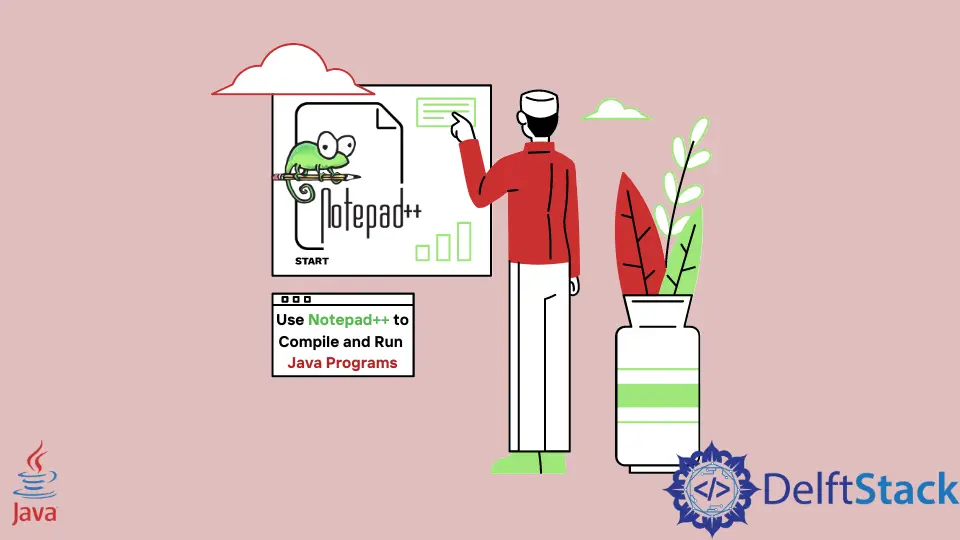
如果安裝了相應的外掛,Notepad++ 可以執行不同語言的程式。本教程將演示如何在 Notepad++ 中編譯和執行 Java 程式。
使用 Notepad++ 編譯和執行 Java 程式
以下是使用 Notepad++ 編譯和執行 Java 程式的步驟。
-
先決條件
如果你還沒有安裝 Java 和 Notepad++,第一步是安裝 JDK 和 Notepad++。
下載並安裝 JDK、Java Runtime Enviroment 和 Notepad++。
一旦安裝了先決條件,我們就可以進行下一步了。
-
在 Notepad++ 中安裝 NppExec 外掛
轉到
Plugins選單選項Plugins Admin並安裝NppExec外掛。

不要與第二張圖混淆。如果已經安裝了
NppExec,它將不會顯示在列表中。Notepad++ 會關閉安裝外掛;安裝外掛後,請轉到下一步。 -
設定環境變數
轉到開始選單並搜尋環境變數並如下圖所示開啟:


在使用者變數部分,單擊新建並新增
JAVA_HOME變數;該目錄應該是你的 JDK 目錄:
現在按
編輯系統變數列表中的路徑:
單擊新建並新增
%JAVA_HOME%\bin,然後單擊確定三次,直到關閉屬性選單:
此時,你需要重新啟動你的電腦,以便環境變數可以正常工作。
-
在 Notepad++ 上執行 Java 程式
在 Notepad++ 中,建立一個新檔案,編寫一個 Java 程式,並以
.java副檔名儲存它,在我們的例子中是Java_notepadpp.java。
儲存程式後,轉到
plugins並從NppExec開啟Execute NppExec Script。
在開啟的框中寫入以下命令:
cd $(CURRENT_DIRECTORY) javac $(FILE_NAME) java $(NAME_PART)將命令儲存為
Java_Run。
儲存命令後,我們現在可以執行 Java 程式。轉到
plugins並從NppExec開啟Execute NppExec Script。
選擇
Java_Run並單擊確定在控制檯中執行 Java 檔案;請參閱下面的輸出。
Java 程式在 Notepad++ 中成功編譯。現在,你可以在 Notepad++ 中執行 Java 程式。
這是另一個例子:
public class Java_notepadpp { public static void main(String args[]) { System.out.println("This is a demo to run the JAVA program in Notepad++"); } }
讓我們執行並獲取輸出:

Java 程式在 Notepad++ 中成功編譯。
Sheeraz is a Doctorate fellow in Computer Science at Northwestern Polytechnical University, Xian, China. He has 7 years of Software Development experience in AI, Web, Database, and Desktop technologies. He writes tutorials in Java, PHP, Python, GoLang, R, etc., to help beginners learn the field of Computer Science.
LinkedIn Facebook